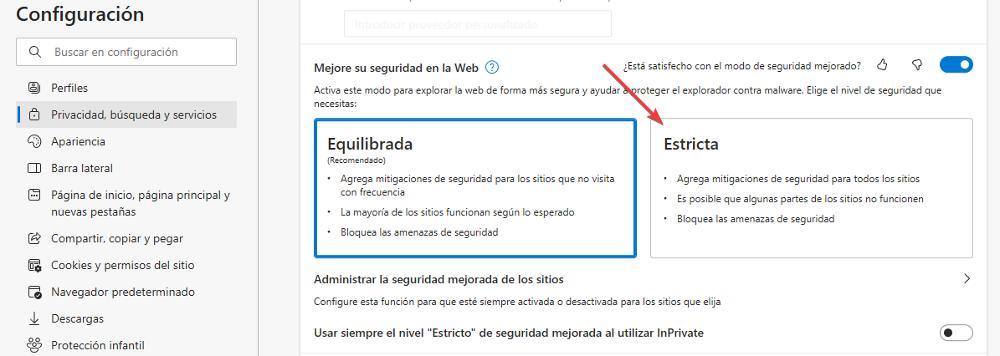Cada vez hay más peligros cuando nos conectamos a Internet, por lo que tener una buena seguridad es vital si queremos evitar caer en las garras de los hackers y piratas informáticos. Por ello, es muy importante conocer las medidas de seguridad que nos ofrece tanto nuestro sistema operativo como los programas que usamos a diario cuando estamos conectados a Internet. Si eres usuario de Google Chrome, hoy te vamos a hablar de una función de seguridad del navegador que casi seguro no conoces y que debes activar ya mismo.
Chrome analiza todo el tráfico que generamos en nuestro PC de manera que pueda avisarnos cuando haya un problema de seguridad antes de que sea demasiado tarde. De esta forma, por ejemplo, podemos ver un mensaje cuando intentemos visitar una web insegura, cuando la web sea peligrosa, o cuando tenga malware que pueda poner en peligro la seguridad del ordenador.
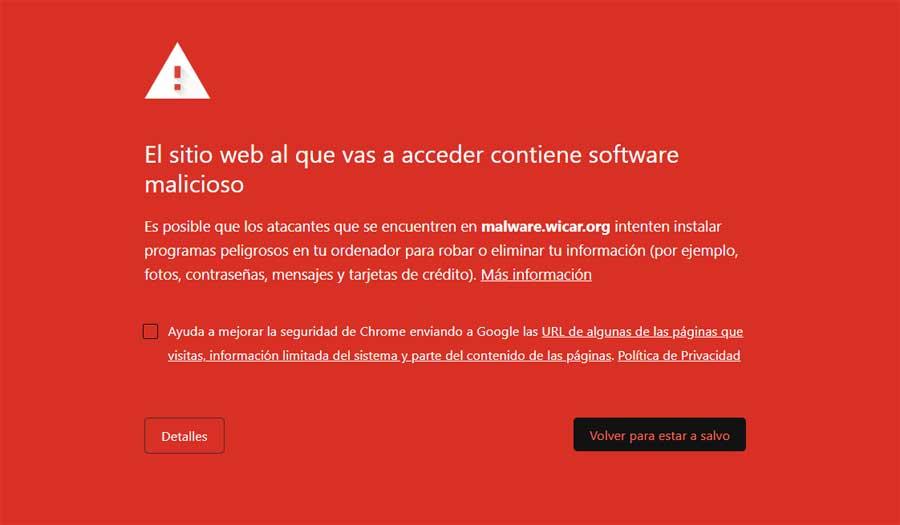
Pero, además de la capa de protección básica que viene activada por defecto siempre en el navegador, también tenemos otras opciones de protección que nos pueden ayudar a estar más seguros cuando navegamos por la red. Eso sí, para disfrutar de ellas, tendremos que activarlas manualmente.
Los distintos niveles de protección de Chrome
Google Chrome ofrece a los usuarios varios niveles de protección. ¿Y por qué no se utiliza siempre el nivel de protección más alto? Porque puede haber usuarios que necesiten entrar a páginas web que pueden no ser seguras (por ejemplo, dentro de una intranet) y, por lo tanto, si se utilizara un nivel de protección muy restrictivo habría problemas. Por ello, por defecto, los navegadores suelen ofrecer al usuario un nivel de protección medio, acorde para que la mayor parte de los usuarios pueda navegar sin problemas al visitar páginas web y sin correr riesgos.
Google Chrome, por defecto, viene con una protección estándar. Esta protección nos ofrece:
- Detecta y avisa de los eventos peligrosos cuando ocurren.
- Comprueba las URL guardadas en Chrome con una lista de sitios web no seguros. Si un sitio web intenta robar la contraseña o descargar un archivo dañino, Chrome enviará la URL y todos los fragmentos de contenido de la página, al modo Navegación segura.
Este modo de protección nos permite habilitar dos opciones más:
- Permite enviar a Google las URLs que visitamos y una información limitada sobre ellas para ayudarnos a detectar nuevas amenazas.
- Mostrar avisos cuando usemos contraseñas inseguras o las claves que tenemos guardadas hayan sido expuestas en un robo de base de datos.
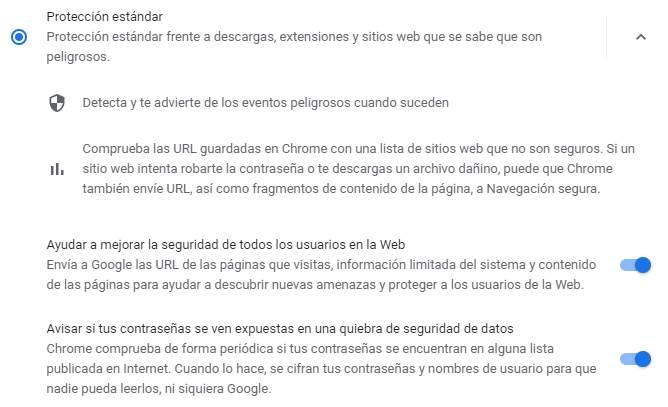
Además, el navegador nos ofrece un modo de navegación aún más seguro, la protección mejorada. Este modo se encargará de protegernos mucho mejor, antes de visitar webs peligrosas y antes de descargar archivos o extensiones que puedan poner en peligro nuestra seguridad. Algunas de las características que encontramos en este modo son:
- Predicción y aviso de los eventos peligrosos antes de que ocurran.
- Protege al usar Chrome y nos permite mejorar la seguridad al usar otras aplicaciones de Google cuando hayamos iniciado sesión.
- Mejora nuestra seguridad y la de todos los usuarios en Internet.
- Avisa si las contraseñas que tenemos guardadas se ven expuestas en una quiebra de seguridad de datos.
- Envía las URL al modo de Navegación segura para que las compruebe. También envía cierta información de la navegación para contribuir a detectar nuevas amenazas. Si tenemos iniciada sesión con una cuenta de Google, vincula estos datos a nuestra cuenta de forma temporal para proteger las aplicaciones de Google.
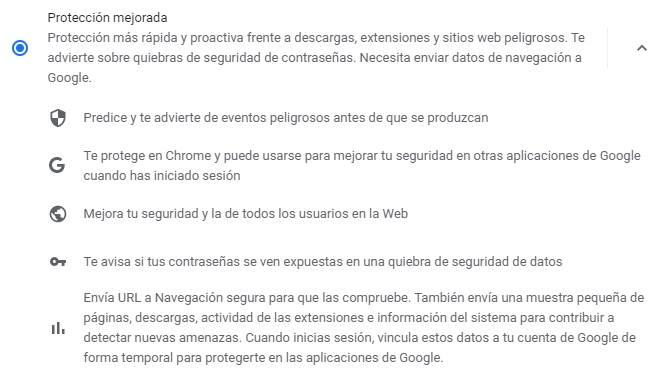
Por último, también nos ofrece el modo sin protección. Este modo no está recomendado bajo ningún concepto, ya que no comprueba ni bloquea nada. Es el menos seguro, y navegaremos bajo nuestra responsabilidad.
Activar la protección mejorada
Por defecto, Chrome activa para todos los usuarios el modo de protección estándar, junto con las medidas opcionales que hemos visto en el punto anterior. Sin embargo, si queremos estar realmente protegidos, entonces debemos cambiar el modo de protección mejorada.
Para ello, debemos escribir en la barra de direcciones del navegador «chrome://settings/security«, para ir directamente al apartado de seguridad de Chrome. Aquí nos encontraremos con el apartado de «Navegación segura» desde donde podremos elegir el nivel de seguridad que queremos.
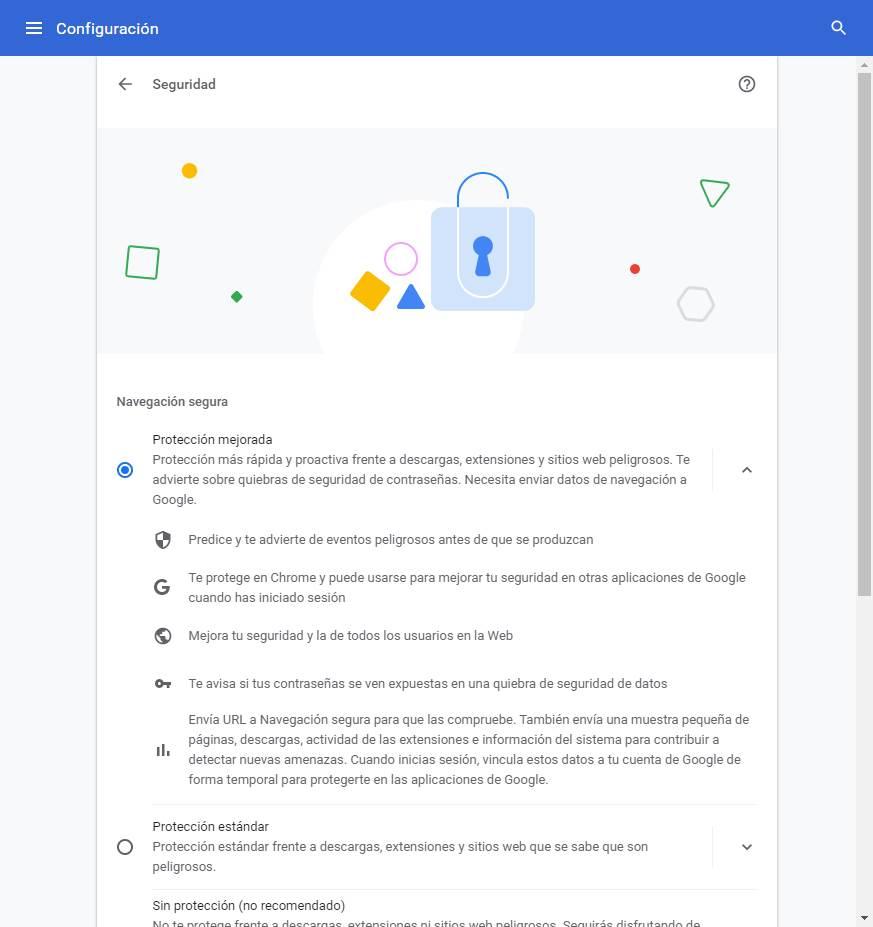
Marcamos la opción «Protección mejorada» y automáticamente Chrome empezará a protegernos mejor gracias a esta función. No tenemos que hacer nada más.
En caso de tener problemas al descargar archivos o visitar ciertas webs, lo que podemos hacer es volver a elegir el modo de «protección estándar». Eso sí, una vez más os recomendamos no usar el modo «Sin protección», salvo que no quede alternativa.
Activa esta otra función de seguridad en Chrome
Lo cierto es que la mayoría de los desarrolladores de los navegadores más usados en todo el mundo son plenamente conscientes de la penetración de mercado de sus proyectos. Por supuesto Google más que nadie ya que Chrome es el programa de estas características más extendido a nivel global. De ahí precisamente que ponga a nuestra disposición multitud de características y herramientas para personalizar y mejorar la privacidad y seguridad del programa.
Al margen de la característica de la que os hemos hablado en estas mismas líneas y que nos permite configurar el nivel de seguridad de Chrome, también deberíamos hacer uso de otra opción muy interesante en este caso. Y es que un poco más abajo de la página de configuración que somos mencionado anteriormente, nos encontramos con el selector que reza Usar siempre conexiones seguras. Esto significa que tan solo podremos acceder a páginas que utilicen el protocolo HTTPS de forma predeterminada.
Así evitamos aquellas páginas inseguras o sospechosas que aún usen el HTTP, una función especialmente importante para aquellos usuarios que tengan poca experiencia con la tecnología si quieren evitar disgustos.
También está disponible en Edge
Microsoft Edge, el navegador nativo de Windows, se basa en Chorium, por lo que comparte la base de Chrome. Y, al igual que este, también incluye una función que añade un plus de seguridad a la hora de navegar aunque se denomina de distinta forma. Mientras que en Chrome se llama Protección mejorada, en Edge la encontramos bajo el nombre Estricta. Este modo de navegación añade un plus de seguridad a la navegación para evitar que nos enfrentemos con cualquier problema de seguridad que pueda afectar al funcionamiento de nuestro equipo.
Debido a su naturaleza, es probable que determinadas partes de algunas páginas web no se muestren correctamente, por lo que si experimentamos algún problema de visualización a la hora de acceder a determinadas páginas web que sabemos a ciencia cierta que son completamente seguras, podemos desactivar este método y dejar únicamente la mejora en Equilibrada, que es la opción recomendada o directamente desactivarla desde las opciones de Privacidad, búsqueda y servicios de Edge.